- Astuces & Conseils sur Montage Vidéo
Diviseur de MOV : Comment diviser un fichier vidéo MOV
Dec 08, 2025
MOV est un format développé par Apple et il est couramment utilisé sur les sites web pour diffuser des vidéos aux utilisateurs via une connexion Internet. Si vous utilisez régulièrement des fichiers MOV (QuickTime), vous devrez peut-être diviser un seul fichier vidéo MOV en plusieurs parties pour faciliter le stockage ou l'envoi par courrier électronique. Je vous recommande ici un diviseur MOV facile à utiliser Wondershare Filmora pour Mac afin pour vous permettre de diviser facilement un fichier MOV. Outre le MOV, il prend en charge tous les formats populaires tels que AVI, DV, DIF, NUT, H261, H264, NSV, FLV, MKV, MP4, M4V et plus encore. Le tutoriel ci-dessous montre comment vous pouvez diviser un fichier MOV en utilisant l'éditeur vidéo. Installez maintenant le logiciel et suivez les étapes.
 Sécurité vérifiée
Sécurité vérifiée1 Ajouter le fichier QuickTime MOV à la chronologie
Après avoir lancé l'éditeur vidéo, cliquez sur "Importer" pour sélectionner votre fichier et l'ajouter à l'élément média. Vous pouvez également glisser et déposer directement le fichier dans le programme. Ensuite, déposez le fichier cible sur la ligne de temps pour le fractionnement.
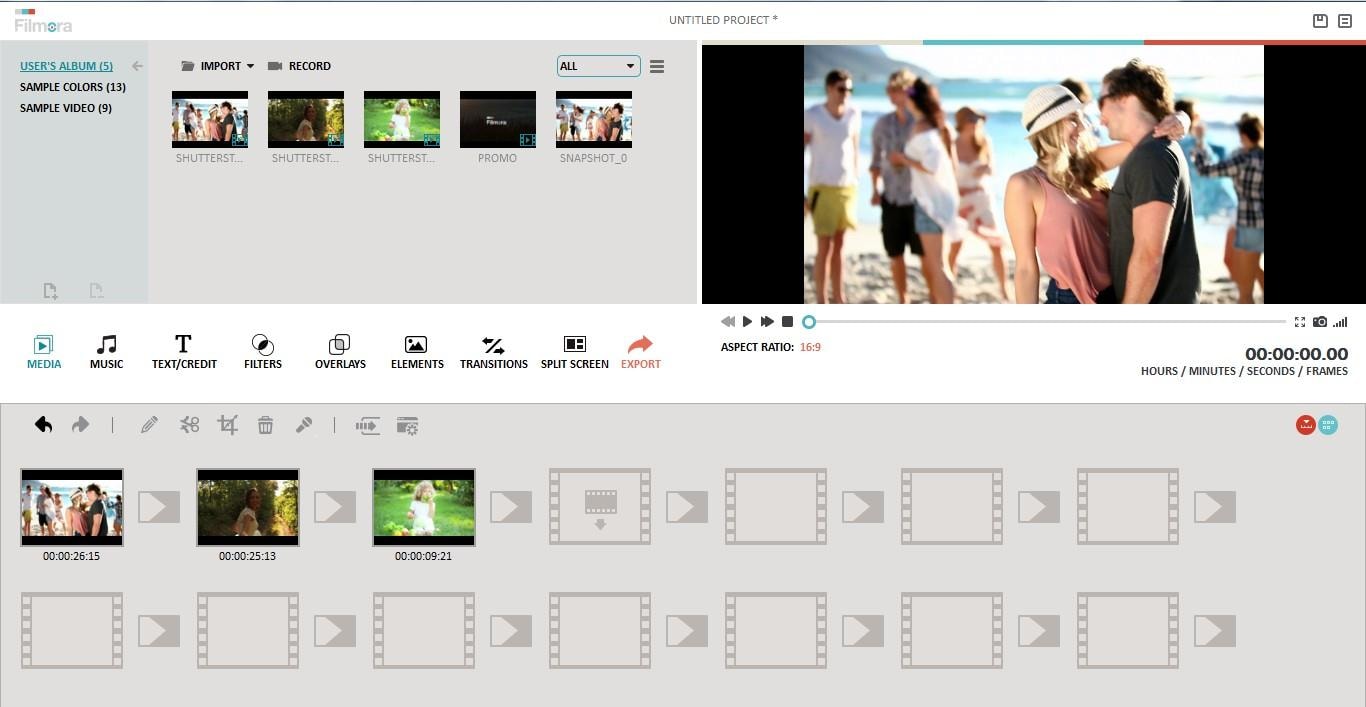
2 Fichier scindé dans cette alternative AviSplit
Cliquez sur le bouton "Lire avec"; votre vidéo MOV sera alors diffusée dans une fenêtre de prévisualisation sur le côté droit de l'écran. Regardez attentivement la vidéo et cliquez sur le bouton "Pause" à l'endroit où vous souhaitez diviser la vidéo. Cliquez ensuite sur l'icône "Fractionner" au-dessus de la timeline et l'éditeur vidéo fractionnera la vidéo à l'endroit où vous avez arrêté la lecture.
Conseil : L'éditeur vidéo contient une fonction de "détection de la scène" qui vous permet de diviser facilement les vidéos par chapitre. Faites un clic droit sur le fichier dans l'élément multimédia et choisissez "Détection de la scène" > "Détecter". Ensuite, le programme va automatiquement séparer l'ensemble du fichier MOV en plusieurs parties. Après cela, cliquez sur "Appliquer" et vous verrez les fichiers vidéo fusionnés sur la chronologie.

3 Enregistrer le nouveau fichier MOV (QuickTime)
Lorsque tout est prêt, cliquez sur "Créer" pour enregistrer les nouveaux fichiers MOV. Dans l'onglet "Format", donnez un nom au clip de séparation et choisissez un répertoire pour enregistrer le nouveau fichier MOV. Vous pouvez également cliquer sur "Paramètres avancés" pour personnaliser les paramètres de sortie. Si vous souhaitez lire le nouveau fichier sur un iPod, iPhone, iPad, choisissez "Dispositif" et sélectionnez la vignette de l'appareil dans la liste. En outre, vous pouvez également télécharger directement le fichier MOV sur YouTube ou le graver sur des disques DVD pour le regarder à la télévision.

Fermez la fenêtre. Sélectionnez la partie suivante du MOV original et répétez la dernière étape pour enregistrer les fichiers MOV fractionnés.
 Sécurité vérifiée
Sécurité vérifiéeSi vous cherchez un logiciel de montage vidéo au ralenti pour Mac et Windows, vous êtes au bon endroit. Nous avons cinq excellentes options à vous proposer.
by Marion Dubois Dec 11, 2025 15:18 PM
Vous pouvez utiliser le générateur vidéo de Kling AI pour créer du contenu innovant et tendance pour vos réseaux sociaux, comme TikTok, Instagram ou les Reels Facebook.
by Marion Dubois Dec 11, 2025 15:16 PM
Vous cherchez comment créer un diaporama sur YouTube ? Consultez ce guide pratique pour créer un diaporama incroyable !
by Marion Dubois Dec 11, 2025 15:12 PM
Si vous essayez de créer du texte flottant avec After Effects, vous êtes au bon endroit. Découvrez comment ajouter cet effet à votre texte comme un pro dans ce guide complet.
by Marion Dubois Dec 11, 2025 15:02 PM
Apprenez à installer un écran vert comme un pro avec ce guide complet comprenant la sélection de l'équipement essentiel, des instructions d'installation détaillées et des conseils post-filmage. Que vous soyez une entreprise, un créateur de contenu ou un monteur vidéo, c'est le plan parfait pour vous permettre de créer un contenu époustouflant !
by Marion Dubois Dec 11, 2025 14:58 PM
Comment enregistrer une vidéo de l'écran Mac ? Comment faire des captures d'écran vidéo et audio sur Mac ? Trouverez le top 5 logiciels.
by Marion Dubois Jul 04, 2025 15:22 PM

